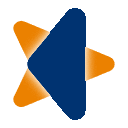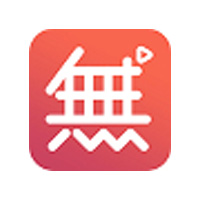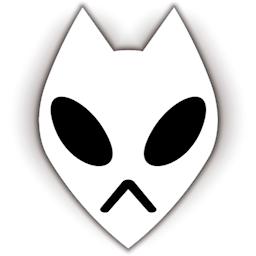大小:1.28MB
时间:2014-07-03
平台:Win9X,Win2000,WinXP,Win2003
软件简介
AMCap怎么用?AMCap下载,AMCap中文版,AMCap.exe微软出的小巧的视频音频捕获软件。支持Directx9.0,兼容大多数摄像头,可以制作个人专有的MTV等。支持多显示器、全屏、菜单标题栏的隐藏和 VMR9 等功能。
软件使用技巧
录像
纯绿色软件双击即可进入操作界面,使用也非常简单,录像过程分两步[1]进行:先通过主菜单“File/Set Capture File”命令设置好录像文件的保存路径,再单击“Capture/Start Capture”命令即可开始录像了。
首先点击File,弹出右面的窗口,再点击“Set Capture File”然后出现下面的窗口,可以改变目录或文件名,切记要在文件名后加“.avi”,点击“打开”。然后点击“Capture”则弹出点击“Start Capture”,开始录像。
录制完成后,再点击“Stop Capture”一切OK!
唯一不足的就是软件的可操作性不强,即没有针对录像功能设置其他的功能选项,此款软件比较适合有临时录像需求的用户选择。不过, 由Amcap录制的视频文件以AVI格式保存[2],由于是一款完全绿色免费的工具软件,所以视频录制没有任何操作限制;软件调用也非常方便省事。
AMCap全功能珍藏版可用于调节网上照相的效果,方法是:
让AMCap窗口“总在最前” → 关闭“预览” → 调用“视频捕捉过滤器(即亮度、对比度、饱和度等) → 然后边调节边进行网上照相。
AMCap全功能珍藏版还可用于 Windows 7 显示摄像头,方法是:
将此软件复制到“C:用户本机用户名AppdataRoamingMicrosoftWindowsNetwork Shortcuts”(先要勾选“显示隐藏的文件、文件夹和驱动器”),然后在“我的电脑”里就能看到摄像头→双击打开它→选项→预览。
现场实时采集
1、在"AMCAP"的画面下,先用滑鼠点选"File",再点选"Set Capture File"设定录影档名,设定档名".avi",点选"开启"后,点选"OK"。
2、用滑鼠点选"Capture"后,你可以点选"Capture Audio",就代表在录影时有录音功能。"Master Stream"则不必理会。
3、用滑鼠点选"Set Frame Rate",你可以选择每秒有多少画面,设定完后点选"Use Frame Rate",点选"OK"代表你设定"Set Frame Rate"完成。
4、用滑鼠点选"Set Time Limit",就是录影的时间,你可以设定录影时段长度,设定完后,点选"Use Time Limit",再点选"OK",这样可准备开始录影。用滑鼠点选"Capture",把Q-CAM电脑视讯摄影机对准你要录影的目标,再点选"Start Capture"就会显示是否准备录影,点选"OK"即开始录影。此时画面底下开始跑秒,直到设定时间终止,即录影完毕。
5、你可以用滑鼠点选电脑桌面画面上的"我的文件",再点选刚刚储存的档案,开启档案便可浏览录影的结果。
6、同样的录影功能也可以在"VidCap"程式内执行。
7、用滑鼠点选开闭"AMCAP"的画面,回到电脑桌面画面。